u盘里文件显示不出来怎么办 u盘插电脑上不显示文件如何解决
更新时间:2021-01-07 09:09:47作者:xinxin
很多时候,许多用户在存放一些比较重要的文件时,都离不开u盘的帮助,同时我们也可以通过u盘来安装系统,非常的方便,可是有用户在将u盘插入到自己的系统中后,里面的文件却显示不出来,那么u盘里文件显示不出来怎么办呢?这里小编就来教大家u盘插电脑上不显示文件解决方法。
具体方法:
第一种原因可能是中毒,先用杀毒软件杀一下毒,然后打开我的电脑,上面有一个选项工具--文件夹选项--查看--显示所有文件和文件夹和隐藏受保护的操作系统文件,选中这两项,之后,你的文件夹出现了吧,右键属性,把隐藏的勾去掉。
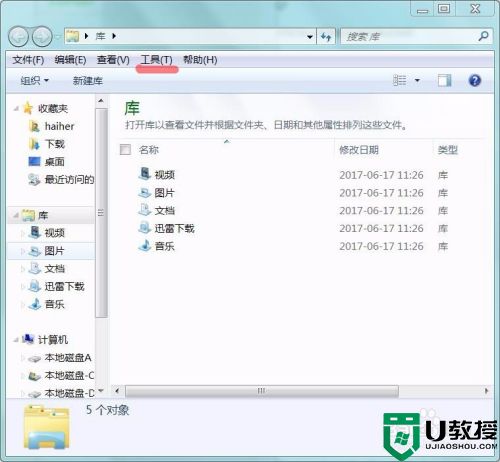
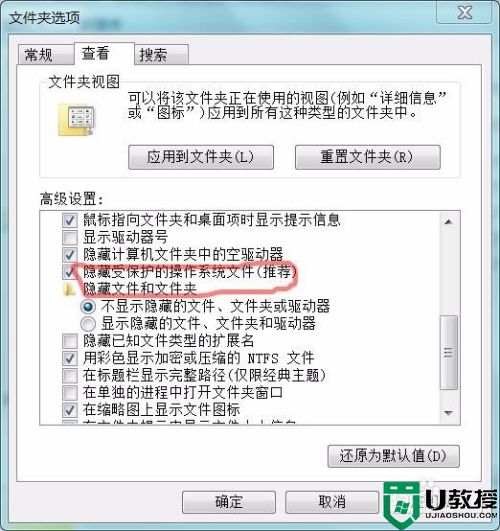
另一种原因:如果你发现你的隐藏的复选框是灰色的,没有办法勾掉,这时就要我们用DOS命令去去掉相应的隐藏属性了
解决办法:在开始--运行 中输入 cmd ,再输入,attrib -H -S L:/123 /s /d 后回车,你就发现问题解决了。注意命令之间的空格,L:/代表盘符,就是你的移动硬盘的盘符,如果你的盘符是K就要改成K,123代表文件夹的名字,如果 是中文文件名,先把文件名更为英文或数字。
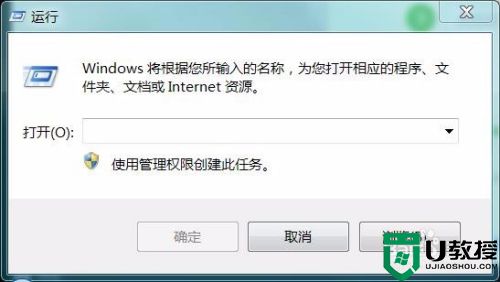
上述就是u盘插电脑上不显示文件解决方法了,有出现这种现象的小伙伴不妨根据小编的方法来解决吧,希望能够对大家有所帮助。
u盘里文件显示不出来怎么办 u盘插电脑上不显示文件如何解决相关教程
- u盘不显示文件怎么办|解决U盘文件不显示的方法
- u盘插电视显示不出当贝apk怎么办_电视插上u盘不显示apk文件解决方法
- u盘不显示文件怎么办|u盘文件不显示的解决方法
- U盘的文件显示不出来怎么办?让U盘所有的文件都显示出来的方法
- 电脑上u盘显示不出来怎么办 为什么我的u盘在电脑上显示不出来
- windows电脑插入u盘有些文件不显示怎么解决
- u盘插在电脑上有显示打不开怎么办 u盘插电脑有显示但是打不开解决方法
- u盘插车上不显示怎么回事 u盘插车上找不到文件怎么办
- u盘不显示盘符怎么办 电脑不显示u盘盘符如何处理
- 插上u盘电脑不显示怎么办 插上u盘后我的电脑找不到磁盘解决方法
- u盘下载歌曲怎么改成mp3格式
- u盘怎么格式化
- 为什么一打开u盘就让格式化
- 如何实现U盘低格
- U盘有病毒怎么办
- U盘提示格式化怎么修复

